Der Workflow Ähnlicheitsanalyse wird genutzt, um die Metadaten und den Textinhalt von Objekten zu vergleichen.
Inhalt dieses Topics
Grundlagen
Im Workflow Ähnlichkeitsanalyse vergleicht plusmeta die Metadaten und den Textinhalt von Objekten. Er kann für HTML- oder PDF-Dateien genutzt werden.
Workflow-Schritte
Der Workflow besteht aus den folgenden Schritten:
- Inhalte hinzufügen
- Ähnlichkeiten analysieren
- Daten bereinigen
Schritt 1: Inhalte hinzufügen
- Neues Projekt auf Basis des Workflows Ähnlichkeitsanalyse erstellen.
- Objekte (PDFs oder HTML-Dateien) über Drag & Drop oder über die Hinzufügen-Schaltfläche zum Projekt hinzufügen. Es ist auch möglich, Objekte aus einem vorhandenen Projekt zum Projekt hinzuzufügen.
- Auf den blauen Pfeil klicken, um weiter in den nächsten Workflow-Schritt zu gelangen.
Schritt 2: Ähnlichkeiten analysieren
In diesem Schritt werden die Objekte von plusmeta analysiert.
Auf den blauen Pfeil klicken, um weiter in den nächsten Workflow-Schritt zu gelangen.

Schritt 3: Daten bereinigen
In diesem Schritt werden die Ergebnisse der Ähnlichkeitsanalyse angezeigt.
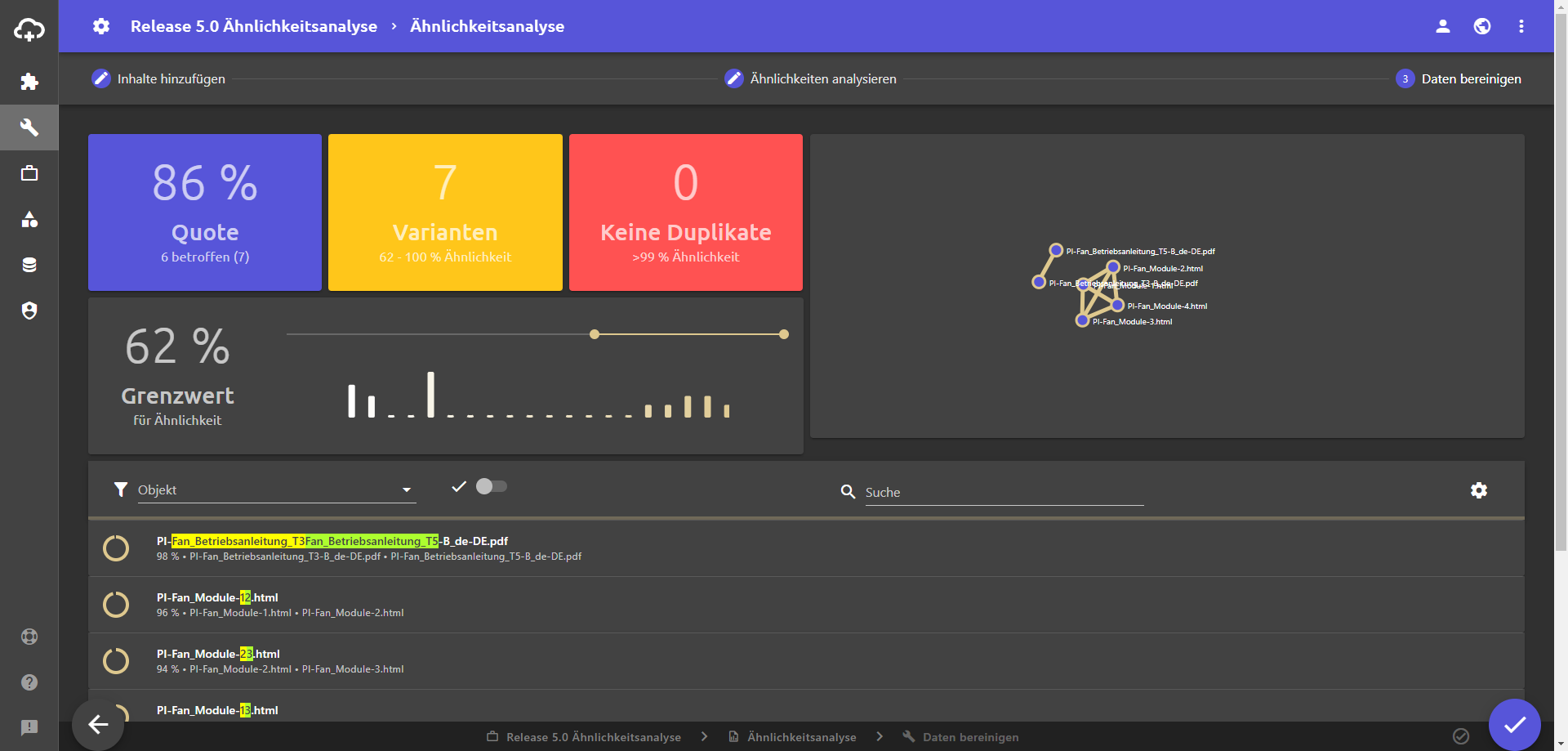
- Grenzwert für Ähnlichkeit: Über den Schieberegler kann der Wert an Ähnlichkeit bestimmt werden, ab dem die gebildeten Vergleichspaare als Variante gelten. Nur Vergleichspaare über dem Grenzwert werden in der Liste der Vergleichspaare angezeigt.
- Quote: Im blauen Feld wird die Quote angezeigt. Die Quote gibt an, für wie viele Objekte eine Ähnlichkeit über dem Grenzwert erkannt wurde.
- Anzahl der Varianten: Im gelben Feld ist sichtbar, wie viele Varianten, also ähnliche Dokumente bzw. Topics identifiziert wurden.
- Anzahl der Duplikate: Im roten Feld wird angezeigt, wie viele identische Objekte sich in den Inhalten befinden.
- Ähnlichkeits-Graph: Die Varianten zwischen den Objekten werden graphisch visualisiert.
Im unteren Bereich der Daten bereinigen-Ansicht können die betroffenen Objekte verglichen, mit Metadaten versehen und abgenommen werden.
- Auf ein Objekt klicken, um die Vergleichsansicht zu öffnen. Hier kann der Inhalt der Objekte verglichen werden. Unterschiede werden im Text farblich markiert. Unter der Vergleichsansicht sind die jeweiligen Metadaten der beiden Objekte zu sehen. Rechts neben der Vergleichsansicht befinden sich die Ähnlichkeitsanalyse-Metadaten.
- Auf den beigen Kreis neben dem Objekt-Titel klicken, um das Vergleichspaar abzunehmen.
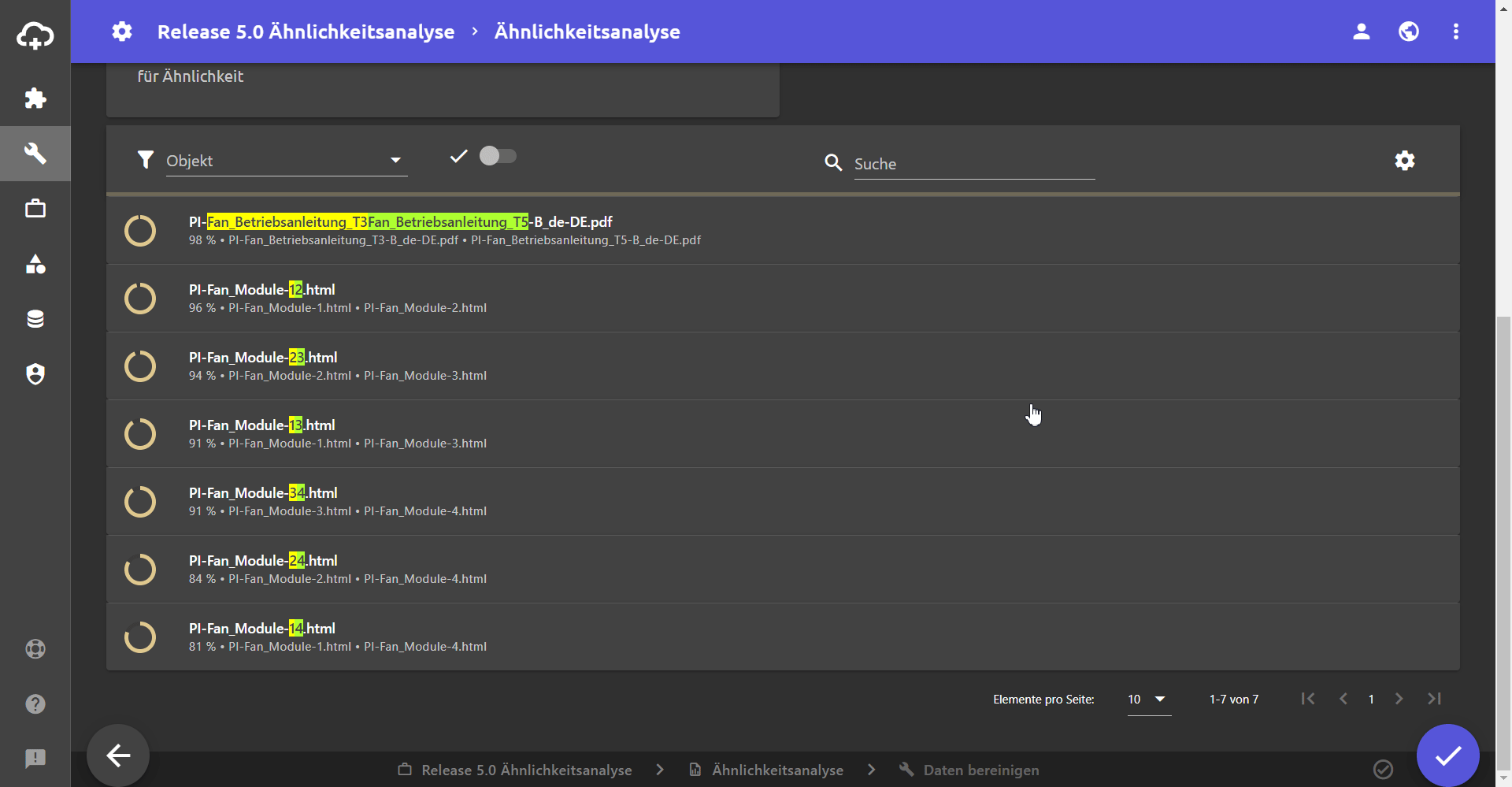
Metadaten in der Ähnlichkeitsanalyse nutzen
Damit Metadaten in der Ähnlichkeitsanalyse angezeigt werden müssen sie zur Gruppe Ähnlichkeitsanalyse-Metadaten hinzugefügt werden.
- In die Eigenschaften-Ansicht wechseln.
- Metadatum auswählen, das in der Vergleichsansicht vergeben werden soll.
- Die Schaltfläche anklicken, um den Eigenschaft bearbeiten-Dialog zu öffnen.
Der Dialog Eigenschaft bearbeiten öffnet sich - Den Bereich Beziehungen öffnen.
- Auf die die Hinzufügen-Schaltfläche klicken.
- In das Feld Beziehung klicken und aus dem Drop-Down-Menü die Beziehung ist Teil von Metadaten-Gruppe auswählen.
- In das Feld Ziel der Beziehung klicken und aus dem Drop-Down-Menü die Metadaten-Gruppe Ähnlichkeitsanalyse-Metadaten auswählen. Das Metadatum ist nun Teil der Gruppe Ähnlichkeitsanalyse-Metadaten und wird in der Vergleichsansicht angezeigt.
Einstellungen der Daten bereinigen-Ansicht
Folgende Einstellungen sind in der Daten bereinigen-Ansicht verfügbar:
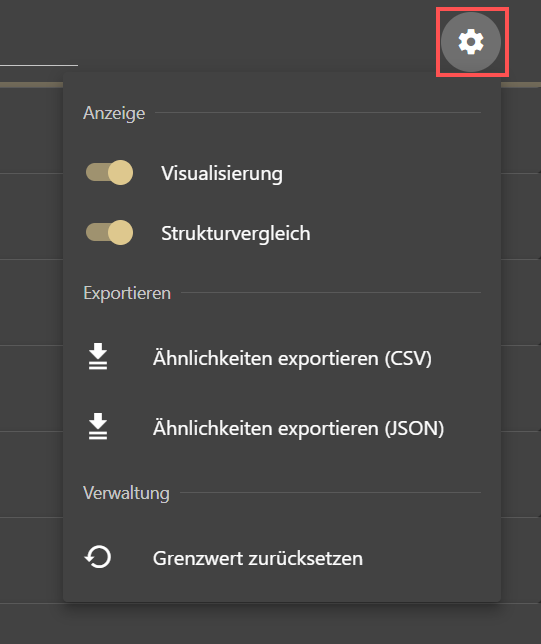
- Visualisierung: Ist dieser Schalter aktiviert, wird der Ähnlichkeits-Graph angezeigt. Ist dieser Schalter deaktiviert, wird der Ähnlichkeitsgraph nicht mehr angezeigt.
- Vergleichsansicht: Ist dieser Schalter aktiviert, kann zwischen 3 Diffing-Modi unterschieden werden:
- Zeichen: Hier werden die Inhalte auf Zeichenebene miteinander verglichen.
- Wörter: Hier werden die Inhalte auf Wortebene miteinander verglichen.
- Sätze: Hier werden die Inhalte auf Satzebene miteinander verglichen.
- Exportformat: Ähnlichkeiten können als CSV-Datei oder als JSON-Datei exportiert werden.
- Alle Ähnlichkeiten exportieren: Alle Ähnlichkeiten werden exportiert.
- Gefilterte Ähnlichkeiten exportieren: Nur die gefilterten Ähnlichkeiten werden exportiert.
- Grenzwert zurücksetzten: Hier kann der Grenzwert für die Ähnlichkeit wieder zurückgesetzt werden, wenn er zuvor über den Schieberegler angepasst wurde.